Flexbox元素收缩不一致解决方法
时间:2025-09-21 12:03:32 491浏览 收藏
文章不知道大家是否熟悉?今天我将给大家介绍《Flexbox元素收缩不一致怎么解决》,这篇文章主要会讲到等等知识点,如果你在看完本篇文章后,有更好的建议或者发现哪里有问题,希望大家都能积极评论指出,谢谢!希望我们能一起加油进步!
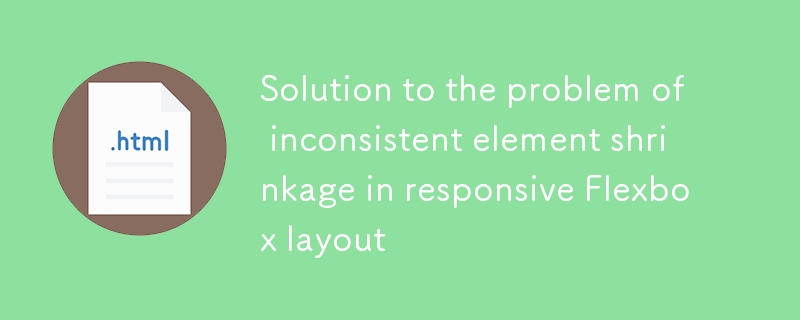
响应式布局中Flexbox元素收缩不一致问题解析
在构建响应式网页布局时,Flexbox是一个强大且灵活的工具。然而,开发者经常会遇到一个挑战:当视口尺寸变化时,Flex容器内的子元素(flex items)无法按照预期的方式进行收缩,导致布局混乱或不对齐。常见的问题表现为,某个div在屏幕缩小到一定程度时,其收缩行为与同级元素不一致,尤其是在使用flex-basis、width或min-width等属性并结合flex-shrink: 0时,元素会“拒绝”缩小。
问题根源分析:
原始代码中,导致元素收缩不一致的主要原因在于对Flexbox属性的过度限制和不当使用:
- flex-shrink: 0 的限制: flex-shrink: 0明确告诉浏览器,该元素不允许缩小。当Flex容器空间不足时,设置了flex-shrink: 0的元素将保持其flex-basis或width所定义的大小,而其他允许缩小的元素则会过度收缩,从而打破比例。
- flex-basis 与 width 的冗余和冲突: 同时设置flex-basis和width可能会导致行为不确定性,尤其是在Flex容器中。flex-basis定义了Flex item在主轴上的初始大小,而width(在flex-direction: row时)或height(在flex-direction: column时)也可以影响其大小。当两者都存在且值不同时,可能会产生预期之外的布局结果。
- 固定 min-width 的阻碍: min-width属性设定了元素的最小宽度。即使Flexbox尝试缩小元素,min-width也会阻止其缩小到该值以下,这在某些情况下是必要的,但在需要元素完全灵活收缩时则会成为障碍。
- 复杂的媒体查询和定位: 过于复杂的媒体查询逻辑和对position、left、bottom的精确像素定位,使得元素在不同尺寸下的行为难以预测和维护,容易产生冲突。
优化Flexbox响应式收缩的解决方案
解决上述问题的核心在于充分利用Flexbox的灵活性,让浏览器根据可用空间智能地分配尺寸,而不是通过硬编码固定值。关键在于使用flex属性的简写形式,如flex: 1,并合理规划媒体查询。
核心思想:拥抱弹性,减少固定限制
我们将通过以下步骤优化布局:
- 统一Flex item的弹性行为: 使用flex: 1或flex: auto让子元素在Flex容器中拥有相同的伸缩能力。flex: 1是flex-grow: 1 flex-shrink: 1 flex-basis: 0%的简写,意味着元素可以增长、可以收缩,并且初始尺寸为0,完全依赖可用空间进行分配。
- 移除冗余和冲突的尺寸属性: 删除或简化flex-basis、width、min-width等属性,尤其是当它们与flex: 1的目标相悖时。
- 图像的自适应处理: 确保图像在其容器内完全填充并自适应缩放。
- 简化媒体查询: 优化媒体查询,使其更专注于布局结构(如从行布局切换到列布局)和关键元素的尺寸调整(如height、padding),而不是精确的像素定位。
示例代码与详细说明
以下是基于优化思想的HTML和CSS代码:
HTML结构 (保持不变,但为了完整性再次提供):
<div class="main_left_container">
<div class="image_container">
<a href="#services">
<picture>
<img src="https://dummyimage.com/640x360/eee/aaa" alt="dcbel-uBKg9f0aUrY-unsplash.jpg">
</picture>
</a>
</div>
<div class="overlap_img">
<h3 class="cc-iat-title">Fast Charging Car</h3>
<p class="cc-iat-text">
Probably the coolest thing evar!!1 We can program this for you.
</p>
<a href="/services/programming/" class="button" style="padding-left: 3rem; padding-right: 3rem;">
MORE DETAILS
</a>
</div>
</div>优化后的CSS代码:
/* 基础 Flexbox 容器设置 */
.main_left_container {
margin-left: auto;
margin-right: auto;
max-width: 1175px; /* 最大宽度限制 */
display: flex; /* 启用 Flexbox */
position: relative; /* 为内部绝对定位元素提供参考 */
padding: 20px; /* 容器内边距 */
}
/* 关键:使所有直接子元素具有相同的弹性行为 */
.main_left_container > div {
flex: 1; /* flex-grow: 1, flex-shrink: 1, flex-basis: 0% */
}
/* 图像容器内的图像自适应 */
.image_container img {
width: 100%; /* 图像宽度填充父容器 */
height: 100%; /* 图像高度填充父容器 */
object-fit: cover; /* 确保图像覆盖整个区域,可能裁剪 */
}
/* 重叠图像/文本容器 */
.overlap_img {
background-image: url("https://dummyimage.com/640x360/ccc/aaa");
background-size: cover;
background-position: center; /* 居中背景图 */
position: relative; /* 保持相对定位,但移除固定偏移 */
color: #fff;
/* 移除 flex-basis, width, min-width 等,让 flex: 1 接管 */
padding: 45px 75px; /* 基础内边距 */
display: flex; /* 内部内容也使用 Flexbox */
flex-direction: column; /* 内部内容垂直堆叠 */
justify-content: center; /* 垂直居中 */
align-items: flex-start; /* 水平靠左 */
text-align: left;
}
.overlap_img h3 {
margin-top: 0;
font-size: 30px;
}
.overlap_img p {
margin-top: 0;
font-size: 18px;
}
/* 媒体查询优化 */
/* 1250px 及以下 */
@media (max-width: 1250px) {
.main_container { /* 注意:main_container 未在提供的HTML中使用,这里假设它是父级容器 */
max-width: 950px;
margin-left: auto;
margin-right: auto;
}
.overlap_img {
min-width: 0; /* 确保元素可以缩小到0 */
/* 移除固定定位属性,让其自然布局 */
position: relative;
left: unset;
bottom: unset;
}
}
/* 1000px 及以下:从行布局切换到块级布局(堆叠) */
@media (max-width: 1000px) {
.main_container {
max-width: 850px;
margin-left: auto;
margin-right: auto;
}
.main_left_container {
display: block; /* 切换为块级显示,子元素将垂直堆叠 */
width: 100%; /* 确保容器宽度填充 */
padding: 0; /* 移除容器内边距,根据需要调整 */
}
.image_container {
width: 100%; /* 块级元素宽度填充 */
}
.image_container img {
width: 100%;
height: auto; /* 高度自适应,避免图片拉伸 */
}
.overlap_img {
width: 100%; /* 块级元素宽度填充 */
position: relative; /* 保持相对定位 */
height: 200px; /* 固定高度,或根据内容调整 */
padding: 45px 75px; /* 调整内边距 */
margin-top: -80px; /* 向上重叠图像,实现视觉上的连接 */
box-sizing: border-box; /* 确保 padding 不增加总宽度 */
}
}
/* 875px 及以下 */
@media (max-width: 875px) {
/* .flex 类未在提供的HTML中使用,此处忽略或根据实际情况调整 */
/* .flex { flex-direction: column; } */
.main_left_container {
max-width: 100%; /* 容器最大宽度扩展到100% */
}
.overlap_img {
padding: 30px 40px; /* 进一步调整内边距 */
height: auto; /* 高度自适应内容 */
margin-top: -60px; /* 调整重叠距离 */
}
.overlap_img h3 {
font-size: 24px;
}
.overlap_img p {
font-size: 16px;
}
}
/* 767px 及以下 */
@media (max-width: 767px) {
.overlap_img {
padding: 20px 30px; /* 进一步缩小内边距 */
margin-top: -40px;
}
.image_container img {
min-height: 250px; /* 确保图片在小屏幕下有最小高度 */
}
}
/* 480px 及以下 */
@media (max-width: 480px) {
.overlap_img {
padding: 15px 20px; /* 最小内边距 */
margin-top: -30px;
}
.overlap_img h3 {
font-size: 22px;
}
.image_container img {
min-height: 200px;
}
}注意事项与最佳实践
- 理解 flex: 1: flex: 1是flex-grow: 1 flex-shrink: 1 flex-basis: 0%的简写。这意味着当容器有额外空间时,元素会增长;当空间不足时,元素会收缩;其初始大小被视为0,从而让浏览器根据可用空间和flex-grow比例来分配实际宽度。这是实现等比例或按比例伸缩的关键。
- 避免 flex-shrink: 0: 除非你明确不希望某个元素缩小,否则应避免使用flex-shrink: 0。它会阻碍Flexbox的自然收缩行为。
- 图像的响应式处理: 对于
标签,通常设置width: 100%; height: auto;以确保图像在其父容器内完全填充宽度并保持宽高比。如果父容器有固定高度,可以使用height: 100%; object-fit: cover;来填充。
- 媒体查询的策略:
- 布局切换: 在某个断点(例如1000px),将main_left_container从display: flex切换到display: block,并让其子元素width: 100%,可以有效地将并排布局转换为堆叠布局。
- 尺寸调整: 在媒体查询中,主要调整元素的height、padding、margin、font-size等属性,以适应不同屏幕尺寸下的视觉效果,而不是重新定义flex属性。
- 重叠效果: 对于overlap_img的重叠效果,在切换到堆叠布局后,可以通过负margin-top来实现其与上方元素的视觉连接或重叠。
- box-sizing: border-box;: 这是一个Web开发中的常见最佳实践,确保padding和border包含在元素的总宽度和高度内,避免因内边距导致元素溢出。虽然在上述代码中未直接添加,但在实际项目中强烈推荐全局设置。
- 测试与调试: 在不同的浏览器和设备上测试响应式布局,并使用开发者工具(如Chrome DevTools)检查Flexbox属性和盒模型,以确保元素行为符合预期。
总结
通过采用更灵活的Flexbox属性,特别是flex: 1,并结合策略性的媒体查询,我们可以有效地解决Flexbox子元素在响应式布局中收缩不一致的问题。核心思想是让Flexbox的弹性机制发挥作用,而不是通过僵硬的固定尺寸来限制元素。这种方法不仅能提高布局的健壮性,也能显著提升开发效率和维护便利性。
今天关于《Flexbox元素收缩不一致解决方法》的内容介绍就到此结束,如果有什么疑问或者建议,可以在golang学习网公众号下多多回复交流;文中若有不正之处,也希望回复留言以告知!
-
502 收藏
-
501 收藏
-
501 收藏
-
501 收藏
-
501 收藏
-
465 收藏
-
313 收藏
-
161 收藏
-
217 收藏
-
324 收藏
-
447 收藏
-
229 收藏
-
320 收藏
-
142 收藏
-
328 收藏
-
383 收藏
-
406 收藏
-

- 前端进阶之JavaScript设计模式
- 设计模式是开发人员在软件开发过程中面临一般问题时的解决方案,代表了最佳的实践。本课程的主打内容包括JS常见设计模式以及具体应用场景,打造一站式知识长龙服务,适合有JS基础的同学学习。
- 立即学习 543次学习
-

- GO语言核心编程课程
- 本课程采用真实案例,全面具体可落地,从理论到实践,一步一步将GO核心编程技术、编程思想、底层实现融会贯通,使学习者贴近时代脉搏,做IT互联网时代的弄潮儿。
- 立即学习 516次学习
-

- 简单聊聊mysql8与网络通信
- 如有问题加微信:Le-studyg;在课程中,我们将首先介绍MySQL8的新特性,包括性能优化、安全增强、新数据类型等,帮助学生快速熟悉MySQL8的最新功能。接着,我们将深入解析MySQL的网络通信机制,包括协议、连接管理、数据传输等,让
- 立即学习 500次学习
-

- JavaScript正则表达式基础与实战
- 在任何一门编程语言中,正则表达式,都是一项重要的知识,它提供了高效的字符串匹配与捕获机制,可以极大的简化程序设计。
- 立即学习 487次学习
-

- 从零制作响应式网站—Grid布局
- 本系列教程将展示从零制作一个假想的网络科技公司官网,分为导航,轮播,关于我们,成功案例,服务流程,团队介绍,数据部分,公司动态,底部信息等内容区块。网站整体采用CSSGrid布局,支持响应式,有流畅过渡和展现动画。
- 立即学习 485次学习
